Aggiornato il 07/03/2025 • Archiviato in: Recupero dati da computer • Soluzioni comprovate
Siete tutti d'accordo sul fatto che affrontare un errore come 0x0000000004, proprio nel bel mezzo del lavoro, è estremamente frustrante. Soprattutto perché si ha a che fare con dati importanti sul computer. Questo errore viene talvolta chiamato anche Stop 0x00000004 o STOP 0x4, e il suo verificarsi provoca inaspettatamente un errore di sistema e impedisce l'accesso ai file di sistema. Ciò, a sua volta, potrebbe portare a uno spegnimento improvviso. Ora, la domanda principale che aleggia nella vostra mente deve essere: cos'è il Blue Screen Error 0x00000004?
Per capirlo in modo più dettagliato, dovrete leggere le sezioni successive che spiegheranno tutte le possibili cause e le rispettive soluzioni per correggere il Blue Screen Error 0x00000004. Quindi, continuate a leggere l'articolo per ottenere la risposta all'errore 0x0000000004, inoltre saprete quali sono le misure da adottare in caso di perdita di dati.
L'errore Blue Screen 0x0000000004 può verificarsi a causa di vari problemi di sistema dovuti all'hardware, al software o all'utilizzo di un disco difettoso. Il problema principale di questo tipo di errore, codificato come 0x00000004, è che l'accesso al sistema Windows viene negato, e a volte il sistema si blocca inaspettatamente. Essendo un errore raro, sono disponibili poche informazioni al riguardo. Quindi è davvero importante sapere cosa lo ha causato e come risolverlo. Per saperne di più, passiamo alla parte successiva.
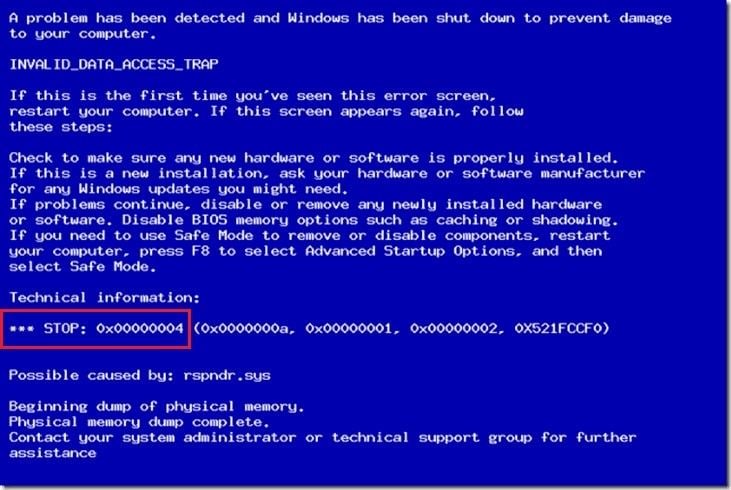
Come da varie panoramiche di esperti, si dice che molteplici occasioni portano al Blue Screen Error 0x0000000004, come ad esempio:
Dopo aver letto i motivi di cui sopra, si può concordare che queste sono le cause che portano al Blue Screen Error 0x00000004. Ma oltre a queste, ci sono anche molte altre ragioni sconosciute. Pertanto, per affrontare la situazione, è necessario cercare le soluzioni giuste che possono evitare tali situazioni. Quindi è ora di andare a leggere la prossima parte che risponderà alla domanda su come risolvere il Blue Screen Error 0x00000004.
Quando si ha a che fare con il Blue Screen Error 0x00000004 è molto importante capire di cosa si tratta e trovare una soluzione. Vengono qui descritte varie tecniche che aiuteranno a risolvere il problema del sistema. Scopriamole una per una.
Prima di passare ad altre soluzioni, è necessario eseguire il controllo del sistema di Windows, che vi aiuterà a scansionare il sistema e, se viene trovato un errore di sistema o un file danneggiato, lo correggerà immediatamente. I passaggi necessari sono illustrati di seguito.
A questo punto, tale comando avvierà il processo di scansione del sistema e, una volta completato, si riceverà un messaggio di conferma come: "Il sistema di protezione di Windows ha trovato i file danneggiati e li ha riparati con successo".
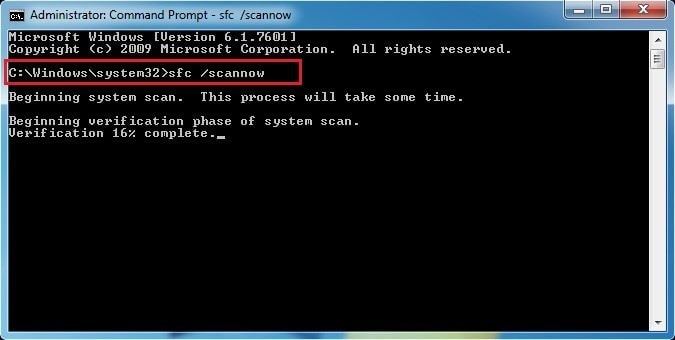
Molte volte il disco rigido del sistema si corrompe. Molti casi possono provocarne la corruzione, come ad esempio: uso improprio, spegnimento improvviso, chiusura del disco rigido, installazione corrotta, installazione incompleta del software. Tutti questi casi potrebbero portare all'errore Blue Screen 0x00000004. Quindi, per verificare qualsiasi problema dovuto al disco rigido, procediamo con la scansione dello stesso e il processo di riparazione.
Si avvierà il controllo del disco rigido per verificare la presenza di un errore e, se ne trova uno, lo riparerà.
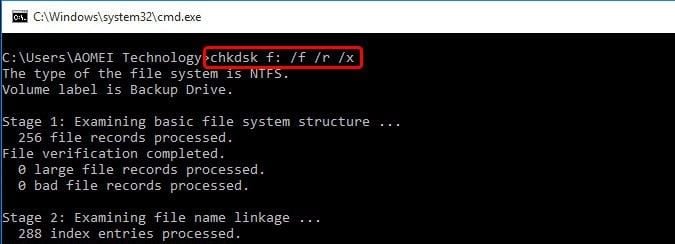
Se non si riesce ad avviare normalmente il sistema, è disponibile un'opzione che consente di avviarlo, ovvero l'opzione "Last Known Good Configuration". A tale scopo, è necessario seguire i passaggi indicati di seguito:
Quando il sistema si spegne correttamente, le impostazioni del sistema e del registro di sistema vengono riportate all'ultima configurazione conosciuta.
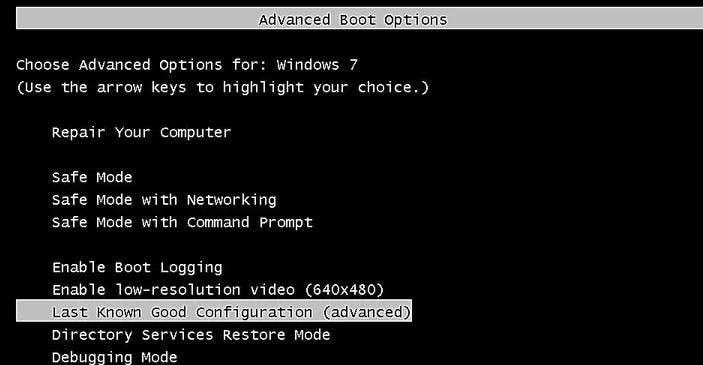
È possibile che l'errore Blue Screen 0x00000004 si sia verificato a causa di driver difettosi o non aggiornati, che hanno interrotto la comunicazione all'interno del sistema. Esistono due modi per aggiornare i driver di sistema.
Metodo A: Un modo per aggiornare il driver (se si conosce il driver specifico che causa il problema) è:
Avviare il menu Start> Digitare Gestione periferiche> Selezionare il driver e fare clic con il pulsante destro del mouse su di esso> Apparirà l'opzione Aggiorna driver, selezionarla e avviare il processo di aggiornamento del driver.
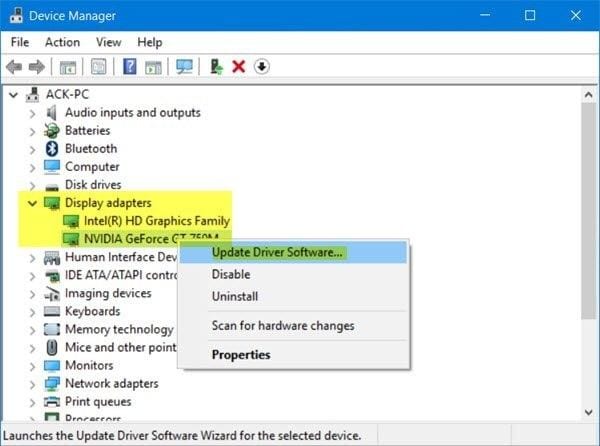
Metodo B: Se non si è sicuri di quale sia il driver difettoso/scaduto o che causa il problema, si può ricorrere all'assistenza di DriverDoc, che può eseguire l'aggiornamento di tutti i driver del PC per conto dell'utente. Prima di aggiornare o apportare modifiche ai driver, il programma ne esegue una copia di backup.
Ecco, seguendo il comando il processo di aggiornamento dei driver sarà molto semplice.
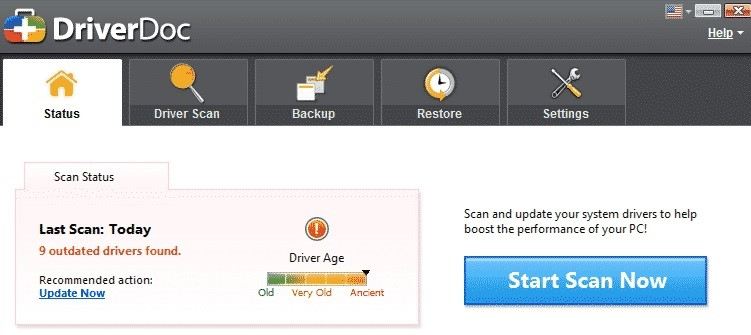
Se il sistema ha riscontrato il problema Blue Screen Error 0x00000004 a causa di alcune voci corrotte del registro di sistema, ma è possibile procedere con la riparazione del processo del registro di sistema. Qui è necessario menzionare che, se non siete ben istruiti con i termini tecnici mentre vi occupate di tale problema, allora è consigliabile proseguire con l'applicazione Registry Cleaner, che può eseguire il compito abbastanza bene senza causare ulteriori danni. Il processo necessario per farlo sarà
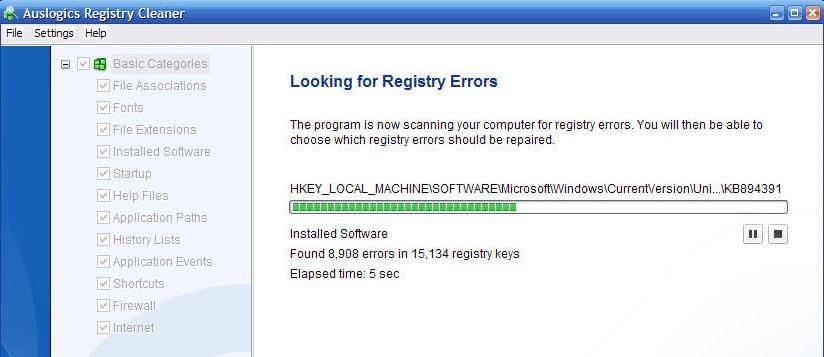
Nota: è sempre consigliabile, dopo aver seguito i passaggi di ogni soluzione, riavviare il sistema per verificare se il problema è stato risolto o meno. Non è necessario passare alla soluzione successiva se tutto è stato risolto e si può utilizzare il sistema come prima.
Se in qualche modo Windows si blocca e i dati del dispositivo vengono persi, cosa fare in questa situazione? Non c'è bisogno di farsi prendere dal panico. È possibile utilizzare il software Recoverit per il loro recupero. Tutte le operazioni di recupero dei dati saranno gestite dallo strumento recoverit di Wondershare con la dovuta attenzione ed efficienza. Se volete sapere come fare, seguite la guida e otterrete la risposta in semplici passi:

1. Scaricate Recoverit e avviatelo nel menu principale del software.
2. Create un supporto di avvio
a. È necessario creare un supporto di avvio quando il sistema non è in grado di avviarsi da solo. Quindi procedere con la selezione del pulsante Start

b. Nella pagina successiva selezionate la modalità tramite unità USB o CD/DVD; se si è scelta la modalità USB, fate clic sul pulsante Crea.

c. Il sistema chiederà di formattare l'unità USB; confermate l'opzione "Formatta ora" per procedere.
3. Recupero dei dati
Una volta creata un'unità USB avviabile, è necessario seguire i passaggi indicati:
a. Per regolare il BIOS, riavviate il sistema in crash quando appare la schermata che permette l'ingresso del BIOS.
b. Collegate il driver USB al sistema.
c. A questo punto, riavviate il PC per recuperare i dati dal sistema danneggiato.

Assicuratevi di seguire i passaggi di cui sopra nell'ordine corretto, ciò vi aiuterà a recuperare i dati persi con facilità e in modo rapido.
Un sistema con un errore di schermata blu è un grande NO, non è vero? A nessuno piace vedere alcun tipo di schermata blu di errore. Pertanto, leggete ogni dettaglio menzionato nell'articolo che vi aiuterà a capire l'errore 0x00000004 sullo schermo del computer. Conseguentemente, potete seguire il metodo citato ed evitare che si verifichi in futuro lo stesso errore. Fateci sapere quali commenti volete fare a questo articolo o se avete domande. Saremo lieti di aiutarvi a risolvere il problema.
